Siri veut bien quand il suggère des applications dont il pense que vous pourriez avoir besoin. Ce n'est pas parce qu'une fonctionnalité est considérée comme utile que tout le monde veut l'utiliser. C'est très bien vrai en ce qui concerne les suggestions d'applications de Siri.
Si vous souhaitez supprimer ces suggestions d'applications pour une raison quelconque, sachez que vous le pouvez. Vous avez la possibilité de désactiver les suggestions d'applications de Siri pour des applications individuelles pour toutes les applications. Les étapes pour les deux options sont adaptées aux débutants, il n'y a donc pas besoin de s'inquiéter d'essayer de comprendre les étapes compliquées.
Comment désactiver complètement l'application Siri
Pour enfin vous débarrasser de la suggestion d'application Siri, vous devez accéder à Paramètres> Siri et recherche. Si vous souhaitez uniquement désactiver les suggestions d'applications Siri pour une application particulière, balayez vers le bas jusqu'à ce que vous trouviez l'application. Appuyez dessus et activez l'option qui dit Recherche, suggestions et raccourcis.
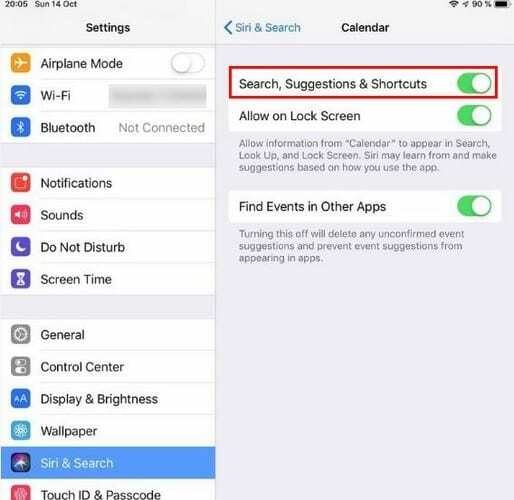
Comment désactiver les suggestions d'applications Siri pour toutes les applications
Parfois, vous voulez la paix et la tranquillité, ce qui signifie vous débarrasser de toutes les notifications. Si vous ne souhaitez pas qu'une application apparaisse en tant que suggestions Siri, vous devrez accéder à Paramètres, et si vous glissez un peu vers le bas, vous devriez voir la section Suggestions Siri. Désactivez toutes ces options pour faire disparaître toutes les suggestions d'applications.
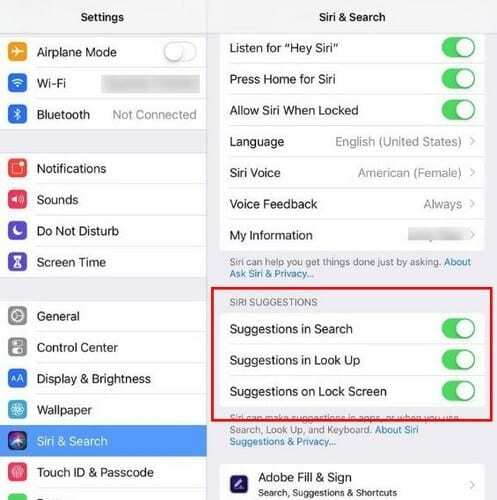
Comment supprimer le widget Suggestions Siri
Siri peut également essayer d'introduire des suggestions via le widget de l'écran d'affichage du jour. Si vous souhaitez également vous en débarrasser, accédez à votre écran d'accueil et balayez vers la droite jusqu'à ce que vous voyiez la vue Aujourd'hui.
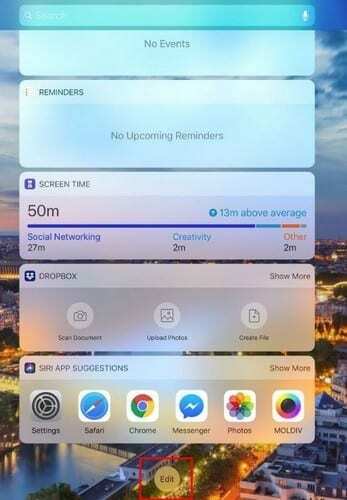
La liste avec le cercle rouge à gauche sont les applications qui apparaîtront dans la vue Aujourd'hui. Trouvez l'option qui dit Suggestions d'application Siri et appuyez sur le cercle rouge avec l'icône moins. Si vous ne voyez pas l'option sur la première liste, recherchez-la dans la liste en bas avec les cercles verts sur le côté. Les suggestions de l'application Siri pourraient déjà être désactivées.
Conclusion
Les suggestions d'applications Siri sont là pour vous aider, mais parfois, la seule chose qu'elles finissent par faire est d'encombrer votre écran. Vous n'aurez peut-être pas besoin de Siri pour suggérer quoi que ce soit, car vous êtes parfaitement capable de trouver l'application dont vous avez besoin quand vous en avez besoin. En suivant ces étapes, vous n'aurez pas à gérer les suggestions d'applications Siri.